【Windows Update】更新履歴を確認する
Windows Updateの更新履歴では、これまでに適用された更新プログラムや、内容の確認を行うことができます。
● 対象OS:Windows10、Windows11
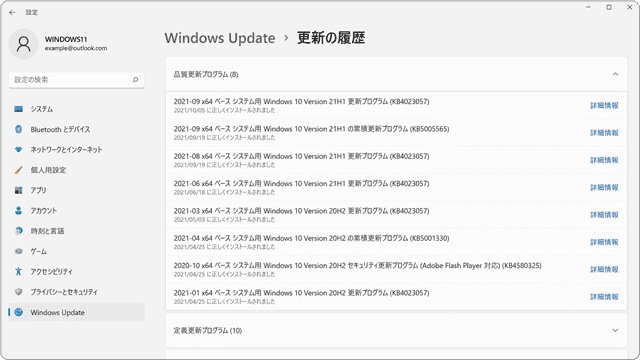
アップデートの更新履歴
Windows Updateにより適用された更新プログラムは、履歴として記録されます。更新プログラムの履歴では、詳細情報 のリンクをクリックすることで、更新プログラムの内容を確認することができます。
![]() ヒント:Windows Updateにより問題が発生した場合は、適用済みの更新プログラムを削除することもできます。詳しくは、Windows updateを削除する
ヒント:Windows Updateにより問題が発生した場合は、適用済みの更新プログラムを削除することもできます。詳しくは、Windows updateを削除する ![]() を参照してください。
を参照してください。
操作方法
WindowsUpdateの更新履歴を確認することで、更新プログラムの適用状況を確認することができます。
1![]() (スタート)ボタンをクリックします。
(スタート)ボタンをクリックします。
2![]() (設定)アイコンをクリックします。
(設定)アイコンをクリックします。
3 Windowsの設定が開いたら、[更新とセキュリティ]アイコンをクリックします。
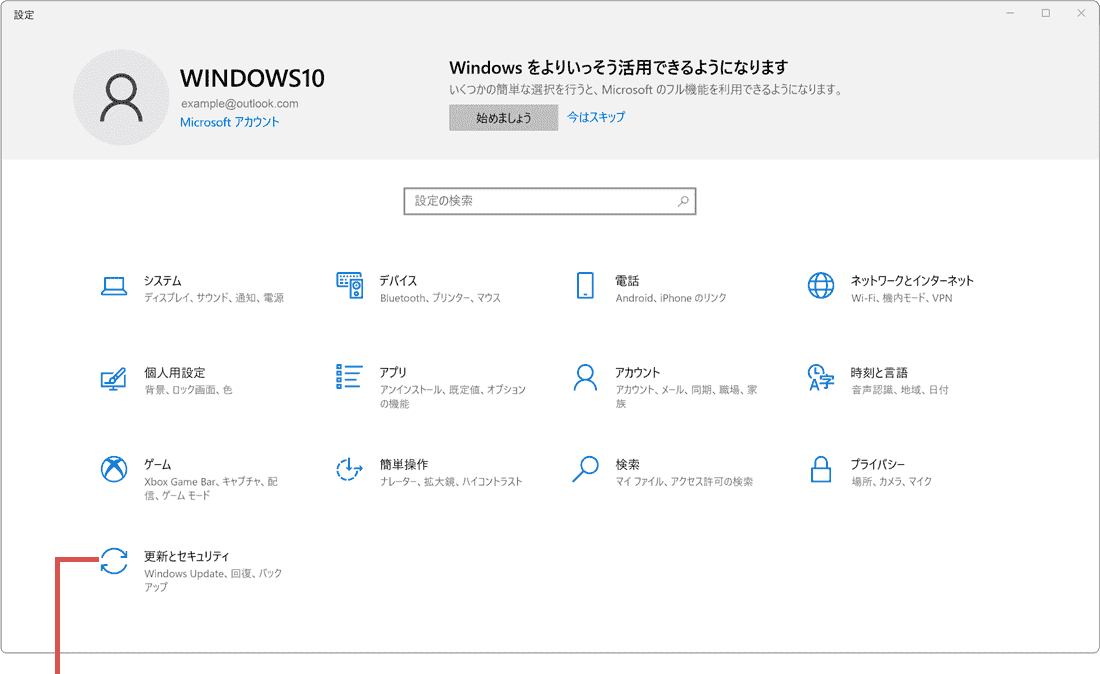
[更新とセキュリティ]をクリックします。
4 更新とセキュリティのメニューの中から[Windows Update]を選択します。
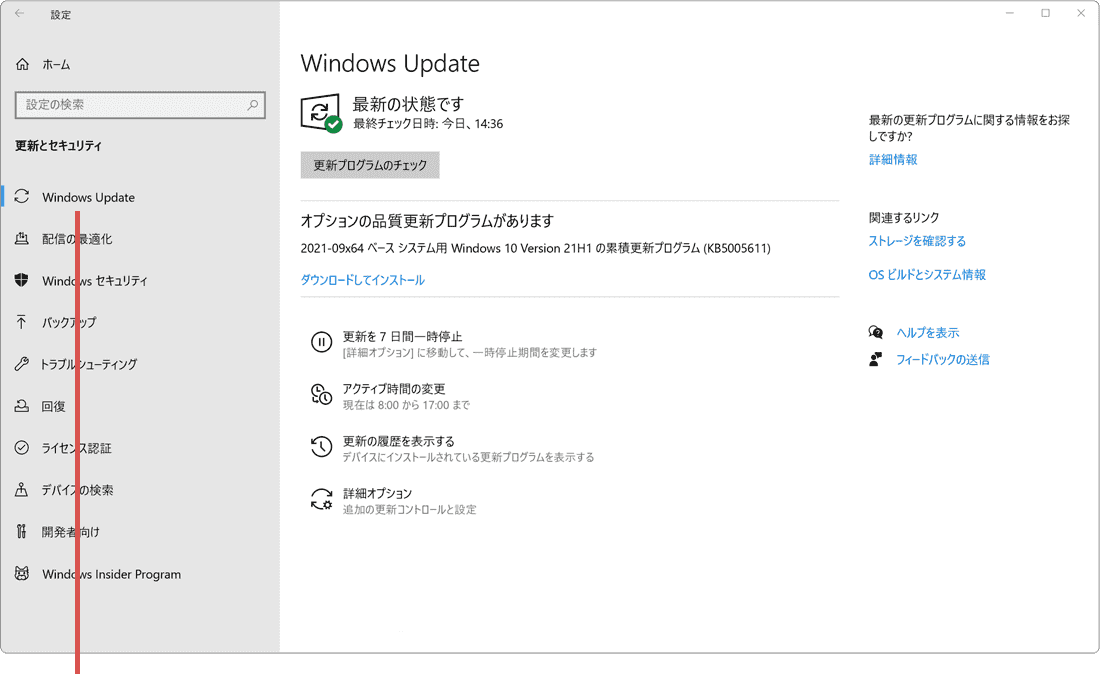
[Windows Update]を選択します。
5 Windows Updateの画面が表示されたら、[更新の履歴を表示する]をクリックします。
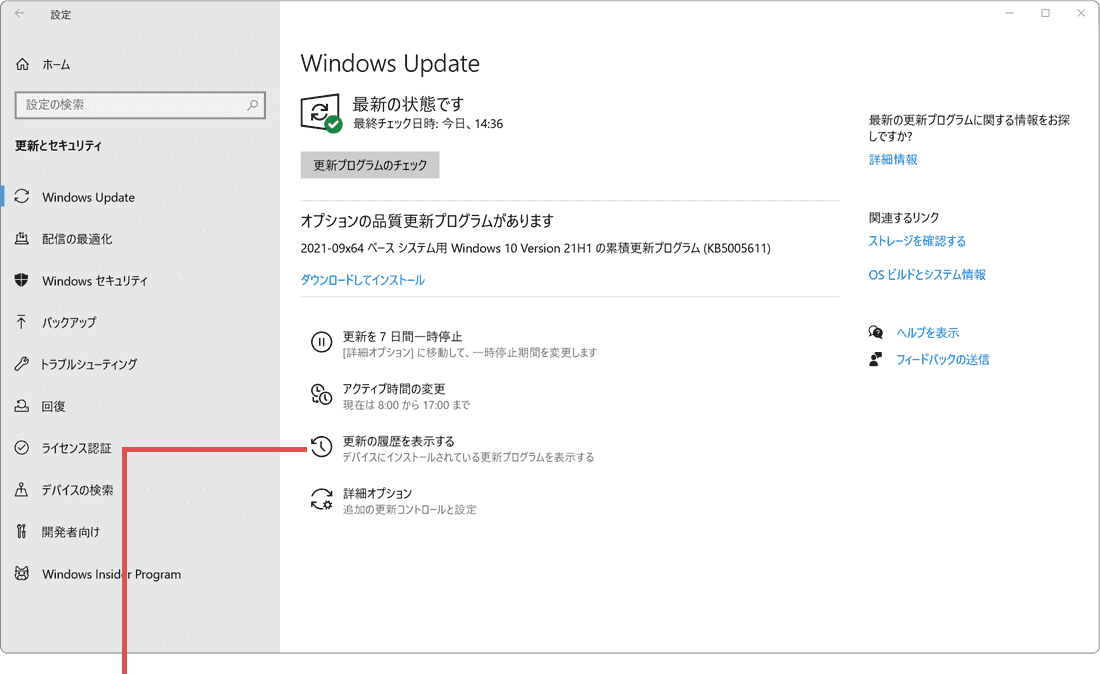
[更新の履歴を表示する]をクリックします。
6 Windows Updateの履歴(適用済み更新プログラム)が表示されました。
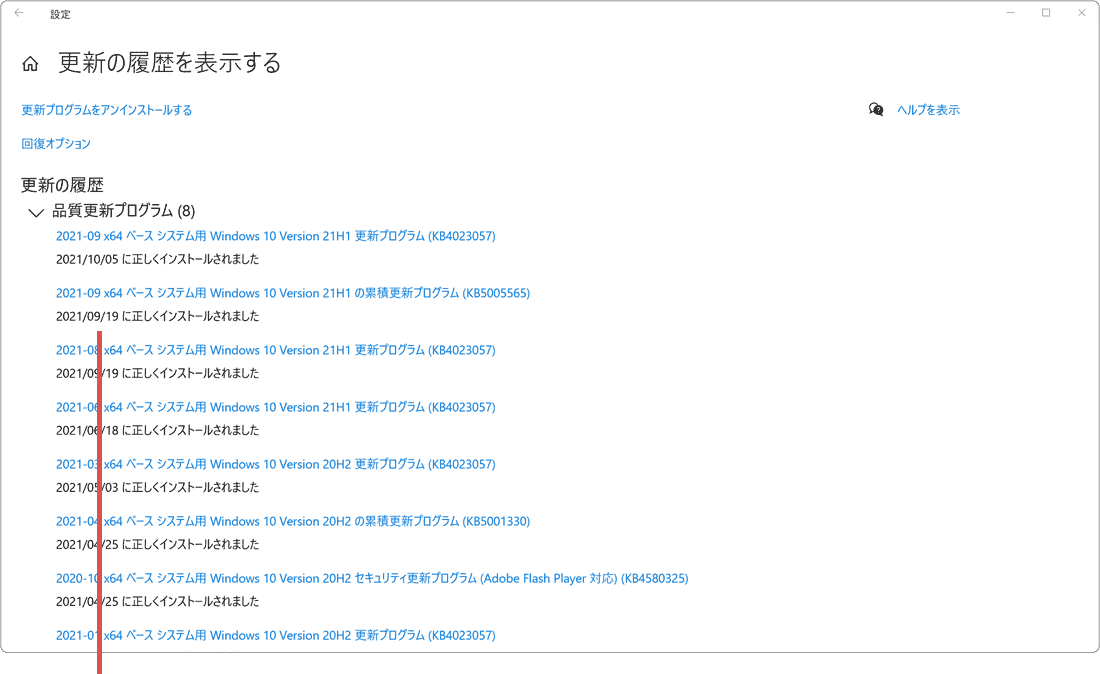
履歴が表示されました。
1![]() (スタート)ボタンをクリックします。
(スタート)ボタンをクリックします。
2![]() (設定)アイコンをクリックします。
(設定)アイコンをクリックします。
3 Windowsの設定が開いたら、[Windows Update]をクリックします。
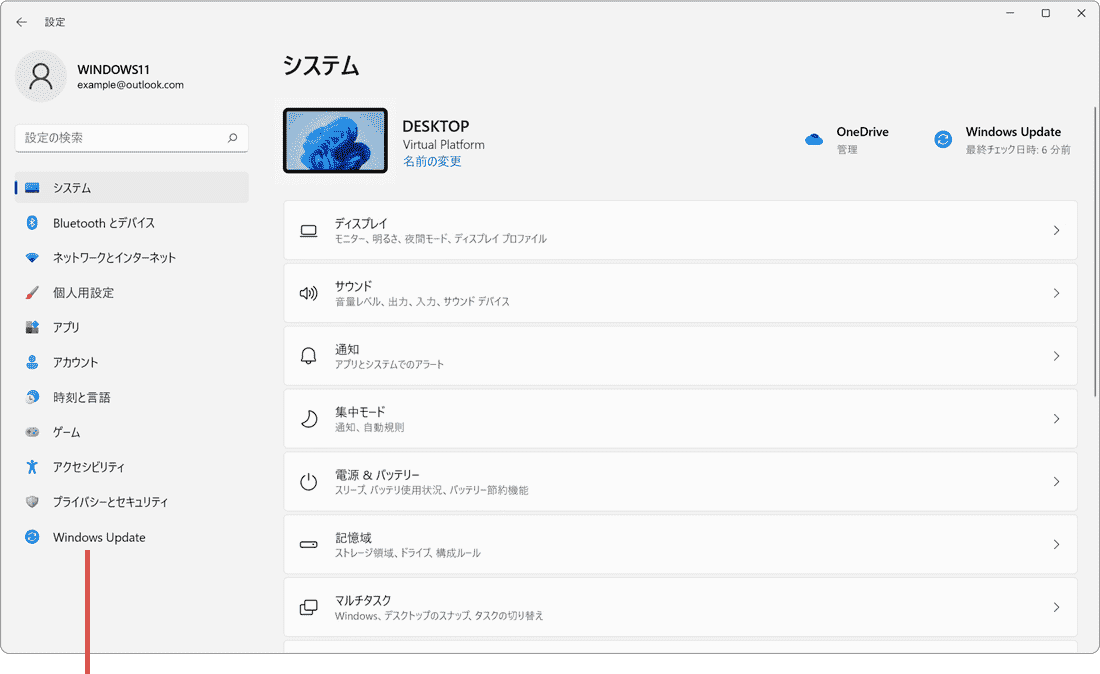
[Windows Update]をクリックします。
4 Windows Updateが開いたら、[更新の履歴]をクリックします。
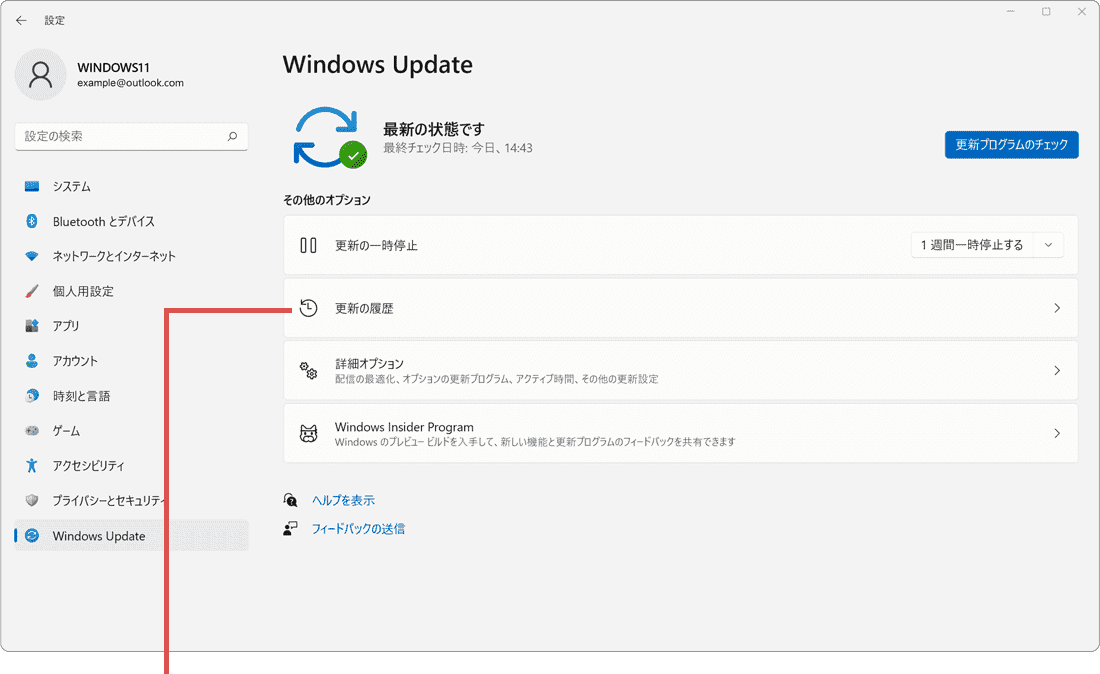
[更新の履歴]をクリックします。
5 Windows Updateの履歴(適用済み更新プログラム)が表示されました。
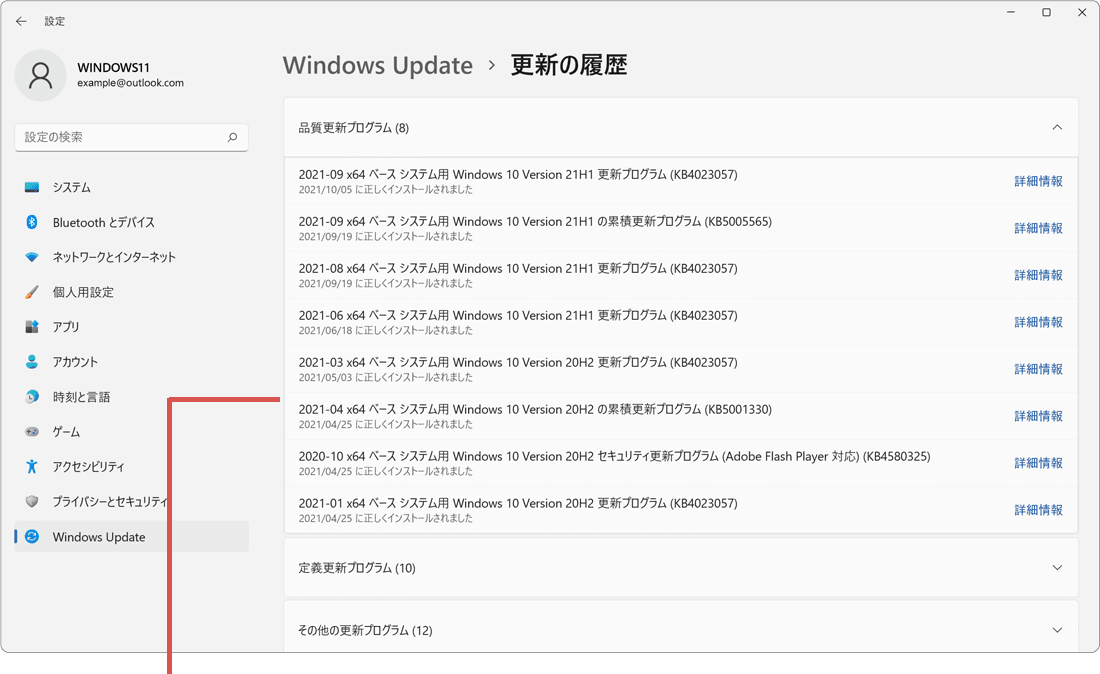
履歴が表示されました。
![]() ヒント:更新プログラム名(または 詳細情報)をクリックすると、更新プログラムの詳細を確認することができます。
ヒント:更新プログラム名(または 詳細情報)をクリックすると、更新プログラムの詳細を確認することができます。
![]() 公開日:
2021/05/27 /
公開日:
2021/05/27 /
![]() 最終更新日:
2023/04/19 /
最終更新日:
2023/04/19 /
![]() 著者:まきばひつじ /
著者:まきばひつじ /
![]() この記事をシェアする
この記事をシェアする
